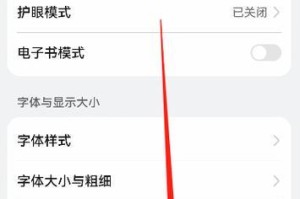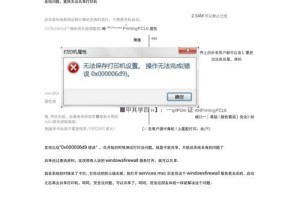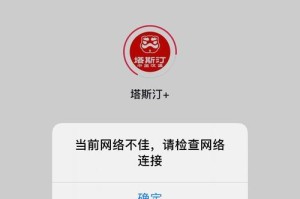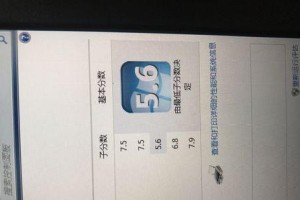你有没有遇到过这种情况:电脑里突然多了一个陌生的盘符,心里直犯嘀咕,这到底是啥玩意儿?别急,今天就来跟你聊聊这个让人摸不着头脑的“移动硬盘盘符”!
一、盘符是什么鬼?

首先,得给你科普什么是盘符。简单来说,盘符就是电脑硬盘上的一个标识,就像给每个房间贴上不同的门牌号一样,方便我们找到对应的文件。在Windows系统中,常见的盘符有C盘、D盘、E盘等,而移动硬盘盘符通常以字母顺序排列,比如F盘、G盘。
二、移动硬盘盘符为什么会变?

那么,问题来了,移动硬盘盘符为什么会发生变化呢?主要有以下几个原因:
1. 连接的移动硬盘数量过多:当电脑连接的移动硬盘数量超过一定数量时,系统会自动分配新的盘符,以保证每个硬盘都有一个唯一的标识。
2. 移动硬盘格式化:有时候,你可能会对移动硬盘进行格式化操作,格式化后,原有的盘符会被重新分配。
3. 系统更新或故障:偶尔,系统更新或出现故障也可能导致移动硬盘盘符发生变化。
三、怎么查看移动硬盘盘符?

想知道自己的移动硬盘盘符是啥?以下几种方法可以帮你轻松找到:
1. 右键点击“此电脑”:打开电脑桌面,找到“此电脑”图标,右键点击它,在弹出的菜单中选择“管理”,然后进入“磁盘管理”窗口。在这里,你可以看到所有连接的硬盘及其盘符。
2. 查看文件路径:打开移动硬盘中的文件,查看文件路径,路径中的盘符就是移动硬盘的盘符。
3. 使用命令提示符:按下“Win R”键,输入“cmd”并回车,打开命令提示符窗口。输入“diskpart”命令,然后输入“list disk”命令,就可以看到所有连接的硬盘及其盘符。
四、如何修改移动硬盘盘符?
如果你觉得现有的移动硬盘盘符不合适,可以尝试修改它。以下是一个简单的修改方法:
1. 右键点击“此电脑”:打开电脑桌面,找到“此电脑”图标,右键点击它,在弹出的菜单中选择“管理”,然后进入“磁盘管理”窗口。
2. 选择移动硬盘:在“磁盘管理”窗口中,找到你的移动硬盘,右键点击它,选择“更改驱动器号和路径”。
3. 分配新的盘符:在弹出的窗口中,点击“添加”按钮,选择一个合适的盘符,然后点击“确定”。
4. 确认更改:系统会提示你确认更改,点击“是”即可。
五、注意事项
在修改移动硬盘盘符时,请注意以下几点:
1. 备份重要数据:在修改盘符之前,请确保备份移动硬盘中的重要数据,以免丢失。
2. 谨慎操作:修改盘符可能会影响系统稳定性,请谨慎操作。
3. 避免频繁修改:频繁修改移动硬盘盘符可能会对系统造成负担,建议尽量保持盘符稳定。
移动硬盘盘符的变化并不罕见,了解其背后的原因和解决方法,可以帮助你更好地管理电脑硬盘。希望这篇文章能对你有所帮助!